
Pasahitza segurtasun neurririk garrantzitsuena da hirugarrenen erabiltzaileen informazioa mugatzen duena. Apple iPhone erabiltzen baduzu, oso garrantzitsua da segurtasun gako fidagarria sortzea, datu guztien segurtasuna osorik bermatuko duena.
Pasahitza aldatu iPhone-n
Jarraian, iPhonean pasahitza aldatzeko bi aukera aztertuko ditugu: Apple ID kontutik eta segurtasun gakoa, ordainketa desblokeatzeko edo berresteko erabiltzen dena.
1. aukera: segurtasun gakoa
- Ireki ezarpenak eta, ondoren, hautatu "Ukitu IDa eta pasahitza" (elementuaren izena aldatu egin daiteke gailuaren modeloaren arabera; adibidez, iPhone X-n izango da "Aurpegi IDa eta pasahitza kodea").
- Berretsi sarrera telefonoaren blokeoa pantailan pasahitzarekin.
- Ireki den leihoan, hautatu "Aldatu pasahitza".
- Idatzi zure pasahitz zaharra
- Ondoren, sistemak pasahitz kode berria bi aldiz sartzeko eskatuko dizu, eta horren ondoren egingo dira aldaketak berehala.





2. aukera: Apple ID pasahitza
Gako nagusia, konplexua eta fidagarria izan behar duena, zure Apple ID kontuan instalatuta dago. Iruzurgileak ezagutzen badu, kontuarekin konektatuta dauden gailuekin hainbat manipulazio egin ahal izango ditu, adibidez, urrunetik blokeatu informazioa eskuratzeko sarbidea.
- Ireki ezarpenak. Aukeratu leihoaren goialdean zure kontua izena.
- Hurrengo leihoan, joan atalera Pasahitza eta segurtasuna.
- Ondoren, hautatu "Aldatu pasahitza".
- Sartu pasahitza kodea iPhone-tik.
- Pasahitz berri bat sartzeko leihoa agertuko da pantailan. Sartu segurtasun gako berria bi aldiz. Kontuan izan bere luzerak gutxienez 8 karaktere izan behar duela eta pasahitzak gutxienez zenbaki bat, maiuskulak eta minuskulak izan behar dituela. Gakoa sortzerakoan, kolpatu botoia goiko eskuineko izkinan "Aldatu".
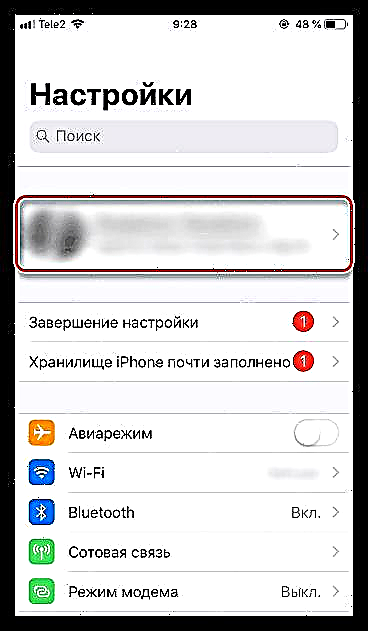




Hartu iPhonearen segurtasuna serio eta aldatu pasahitzak aldian-aldian, informazio pertsonal guztia segurua dela ziurtatzeko.











